xp电脑没声音小喇叭不见了怎么办
发布时间:2017-05-08 17:12
电脑右下角小喇叭图标看不到了不显示了,而且电脑也没有声音,该怎么办,其实这只是一个小故障而已,下面是小编为大家整理的关于xp电脑没声音小喇叭不见了的相关资料,希望对您有所帮助!
xp电脑没声音小喇叭不见了的解决方法
xp电脑的右下角的小喇叭的图标没有了,下面小编就来一步一步的分享如何让它显示出来
点击电脑左下角的“开始”,让后在弹出菜单中选择“控制面板”
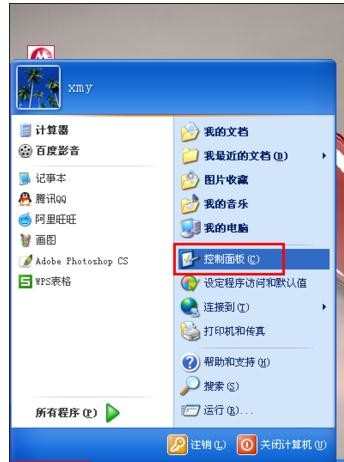
点击“控制面板”后,打开控制面板程序,找到“声音和音频设备”,并双击打开
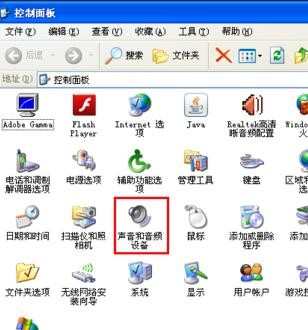
双击 “声音和音频设备”后,打开“声音和音频设备 属性”对话框,在这里我们可以看到“将音量图标放入任务栏”没有被勾选上,所以它不显示了

勾选“将音量图标放入任务栏”,然后点击对话框下面的“应用”和“确定”按钮完成设置

完成上面点修改设置后,在电脑右下角已经可以正常显示小喇叭的图标了

xp电脑没声音小喇叭不见了怎么办的评论条评论